تبدیل فایل های ODT به DOC آنلاین. نحوه باز کردن در فایل ODT Word (Word) نحوه کپی کردن یک جدول از ODT به DOCX
: متن، گرافیک، نمودارها و جداول. در غیاب هر نصب شده بسته دفتر سند ODT را می توان آنلاین باز کرد.
به طور پیش فرض، ویندوز ویراستاران را ندارد که به شما اجازه می دهد فایل ODT را باز کنید و مشاهده کنید. در این مورد، شما می توانید یک جایگزین در قالب خدمات آنلاین استفاده کنید. از آنجا که اساسا، این خدمات متفاوت نیست، توانایی مشاهده سند را فراهم می کند و آن را ویرایش می کند، سپس به سایت های مرتبط و مناسب نگاه خواهیم کرد.
- اول، شما باید یک سند را دانلود کنید که همچنان در دیسک Google شما ذخیره می شود. پیوند بالا را دنبال کنید، روی نماد پوشه کلیک کنید.
- در پنجره ای که باز می شود، به برگه بروید) بروید).
- فایل را به پنجره با استفاده از تابع drag'n'drop بکشید، یا هادی کلاسیک را برای انتخاب سند باز کنید.

فایل دانلود شده در لیست آخرین بار خواهد بود.
- با کلیک بر روی آن با دکمه سمت چپ ماوس برای باز کردن یک سند برای مشاهده. یک ویرایشگر شروع خواهد شد، که به طور همزمان می توانید محتویات فایل را بخوانید و ویرایش کنید.

اگر زیرنویس ها در متن وجود دارد، گوگل محتوای خود را از آنها ایجاد خواهد کرد. این بسیار راحت است و به شما اجازه می دهد تا به سرعت بین محتوای فایل تغییر دهید.
- ویرایش از طریق پانل بالا اتفاق می افتد، به کاربر کار می کند که با اسناد سند کار می کند.
- به سادگی سند را بدون وارد کردن تنظیمات و تغییرات مشاهده کنید، می توانید حالت خواندن را تغییر دهید. برای انجام این کار روی مورد کلیک کنید "چشم انداز" ("چشم انداز")، شناور شدن "حالت" ("حالت") و انتخاب کنید "مشاهده" ("مرور کردن").

یا فقط بر روی آیکون به عنوان یک مداد کلیک کنید و حالت صفحه نمایش دلخواه را انتخاب کنید.

نوار ابزار ناپدید می شود، که آن را آسان تر خواندن.





تمام تغییرات به طور خودکار در ابر ذخیره می شود، و فایل خود را در Google Drive ذخیره می شود، جایی که می توان آن را پیدا کرد و دوباره باز شود.
روش 2: Zoho Docs
سایت بعدی یک جایگزین جالب برای Google Service است. این سریع، زیبا و راحت است برای استفاده، بنابراین من باید کاربران را که مایل به خواندن و یا ویرایش سند را دوست دارم. با این حال، بدون ثبت نام منابع، دوباره قادر به استفاده نخواهد بود.
- سایت را در لینک بالا باز کنید و کلیک کنید "ثبت نام کن".
- فرم ثبت نام را با پر کردن فیلدهای ایمیل و رمز عبور تکمیل کنید. کشور به طور پیش فرض نمایش داده خواهد شد، اما شما می توانید آن را به دیگری تغییر دهید - زبان رابط سرویس بستگی به آن دارد. فراموش نکنید که جعبه را در کنار شرایط استفاده و سیاست حفظ حریم خصوصی بررسی کنید. پس از آن روی دکمه کلیک کنید "ثبت نام رایگان".

به طور متناوب، از ورود در حساب Google، LinkedIn یا Microsoft Account استفاده کنید.
- پس از مجوز شما صفحه اصلی خود را تقویت خواهید کرد. بخش را در لیست قرار دهید "ایمیل و همکاری" و از لیست انتخاب "اسناد".
- در برگه جدید، روی دکمه کلیک کنید. "دانلود" و فایل ODT را که می خواهید باز کنید را انتخاب کنید.
- یک پنجره از اطلاعات دانلود ظاهر می شود. هنگامی که تمام پارامترهای لازم تنظیم می شوند، دکمه را فشار دهید. "شروع انتقال".
- وضعیت دانلود در سمت راست نمایش داده می شود، پس از آن فایل خود را در منطقه اصلی خدمات به نظر می رسد. روی نام آن کلیک کنید تا باز شود
- شما می توانید خود را با سند آشنا کنید - در حالت مشاهده، نه تنها متن، بلکه همچنین عناصر دیگر (گرافیک، جداول، و غیره) نمایش داده می شود، اگر وجود داشته باشد. تغییر دستی چیزی ممنوع است.

برای تنظیم تنظیمات، تغییرات متن، روی دکمه کلیک کنید. "باز با نویسنده Zoho".

یک درخواست از Zoho ظاهر خواهد شد. کلیک "ادامه هید"به طور خودکار یک کپی از سند ایجاد شده و با توانایی ویرایش کاربر شروع می شود.
- نوار ابزار برای قالب بندی در دکمه منو در قالب سه نوار افقی پنهان شده است.
- او دارای عملکرد عمودی غیر معمول است که ممکن است غیر معمول باشد، اما پس از استفاده کوتاه، این احساس ناپدید می شود. با تمام ابزارهایی که می توانید خودتان را با خودتان آشنا کنید، زیرا انتخاب آنها کاملا سخاوتمندانه است.









به طور کلی، Zoho یک بیننده راحت و ویرایشگر ODT است، اما دارای یک ویژگی ناخوشایند است. در طول بارگیری نسبت به فایل "سنگین"، او در این کار شکست خورد، به طور مداوم راه اندازی مجدد. بنابراین، ما توصیه نمی کنیم که اسناد فرمت شده و یا دشوار را با تعداد زیادی از عناصر مختلف قرار دهیم.
ما به دو سرویس نگاه کردیم که به شما امکان می دهد فایل های ODT را آنلاین باز کنید و ویرایش کنید. Google Docs تمام ویژگی های اصلی یک ویرایشگر متن را با امکان نصب افزونه ها برای گسترش قابلیت ها ارائه می دهد. در Zoho، بیش از اندازه کافی و ساخته شده در توابع ساخته شده است، اما او خود را از بهترین طرف در هنگام تلاش برای باز کردن یک کتاب نشان داد، که یک رقیب از گوگل به Google متصل شد. با این حال، کاملا مناسب برای کار با یک سند متنی معمولی در Zocho بود.
چگونه فایل ODT را در کلمه باز کنیم؟ متن OpenDocument (ODT) یک فایل رایج با داده های متنی مشابه DOC (Word) است. ایجاد شده در OpenOffice، یا StarOffice. OpenOffice در میان مبتدیان بسیار محبوب است - این برنامه رایگان است. اما بخش اصلی کاربران در نرم افزار توسط ویرایشگر از مایکروسافت آفیس استفاده می شود. یک سوال منطقی وجود دارد، چگونه در کلمه، ODT باز است؟
هیچ چیز دشوار نیست به صورت بصری، در مثال Word 2007، ما سفارش کار با متن OpenDocument را نشان خواهیم داد.
مایکروسافت آفیس را باز کنید
با فشار دادن "دفتر" (تصویر فوقانی). 
ما روی "باز" \u200b\u200bکلیک میکنیم. 
در پایین سمت راست برای باز کردن لیست فایل، ما پیدا می کنیم - متن opendocument. 
روی "Donate 1.odt" کلیک کنید، روی دکمه کلیک کنید، روی دکمه (در فلش قرمز راست) کلیک کنید. 
وظیفه تکمیل شده است، "Donat 1" به عنوان یک سند Vordovsky باز است. برای باز کردن فایل ODT در MS Office 2007، بنابراین، قبلا نیاز به نصب به روز رسانی - بسته 2 (SP2).
برای Word 2010. کلیک بر روی "فایل"، کلیک کنید، که به نظر می رسد "باز". با انتخاب نوع فایل ها، در متن OpenDocument متوقف کنید. روی فایل مورد نظر کلیک کنید، آن را باز کنید.
کلمه 2013. دوباره، برگه فایل. باز، محل فایل را انتخاب کنید.
سپس بر روی دکمه "Overview" و از انواع فایل ها در کنار فیلد نام فایل شما در متن OpenDocument متن متوقف می شود.
روی سند مورد نظر کلیک کنید، روی دکمه Open کلیک کنید.
کلمه 2016. "فایل" - "Open" - "Overview" - انواع فایل - متن OpenDocument - فایل - باز.
در نسخه های بعدی، کلمه، باز کردن ODT، شما می توانید آن را دو بار کلیک کنید.
نصب شده قبل از کلمه - تبدیل ODT شاید با استفاده از Plugin Sun ODF برای مایکروسافت آفیس. پیدا کردن آسان درخواست مناسب را به Google تنظیم کنید. 
دانلود، اجرای فایل (ODP - * * * - Bin-Windows-en-US.exe)، به نصب بروید. 
با کلیک بر روی فایل نصب، پنجره ای را که در شکل بالا نشان داده شده است، دریافت می کنیم. روی "بعدی" کلیک کنید، به دنبال دستورالعمل های ظاهر، نصب کنید.
پس از تکمیل نصب افزونه، ODT را در مایکروسافت باز کنید کلمه اداری XP / 2000/2003 و همچنین در نسخه های بعدی، از طریق دکمه "دفتر" باز شده است.
باز کردن ODT در کلمه می تواند هر مبدل آنلاین باشد. 
"Donat 1 - Copy.odt" لازم را انتخاب کنید، دکمه تبدیل را فشار دهید.
باز کردن، سند تبدیل شده، ما می بینیم که همه چیز با موفقیت انجام شد. در تصویر زیر فایل باز "Donat 1 - کپی" در فرمت کلمه. 
بنابراین، تقریبا متقاعد شده است - فایل ODT بدون مشکلات به روش های مختلف باز می شود.
مبدل آنلاین - یک ابزار بسیار راحت و عملی برای تبدیل اسناد از یک فرمت به دیگری. TXT آنلاین، اکسل، فرمت فرمت پاورپوینت در فرمت DOC - این یک ابزار آنلاین است که زندگی را آسان تر به هر گونه buckiest و کمک به تبدیل هر فایل یا سند در فرمت Word DOC. مبدل سند خود را به فرمت موجود برای ویرایش، با آن تبدیل می کند بهترین کیفیت. شما نیازی به نصب اضافی ندارید نرم افزار یا ایجاد حساب ها، به جای آن شما فقط به سایت ما بروید و اسناد خود را به صورت آنلاین تبدیل کنید
چگونه اسناد را به کلمه تبدیل کنیم
چرا اسناد را در اکسل، فرمت پاورپوینت و دیگر در کلمه تبدیل می کنید؟
دلایل زیادی برای تبدیل فایل ها به سند Word وجود دارد. شما ممکن است نیاز به ویرایش سند یا اضافه کردن هر گونه اطلاعات یا ویرایش اشتباهات در سند. علاوه بر این، سند قابل انعطاف این ممکن است بخشی از گزارش باشد و شما باید آن را به ساختار کلی گزارش کپی کنید. بسیار مهم است که تمام تبدیل آزاد باشد و نیازی به نصب ندارد برنامه های جداگانه یا ایجاد کنید حساب ها. علاوه بر این، مبدل برای نیازهای اداری بهینه شده است و در چند ثانیه یا چند دقیقه، بسته به پیچیدگی سند منبع تبدیل می شود.
تبدیل رایگان XLS و XLSX در کلمه
مبدل نیازی به نصب برنامه های اضافی و ایجاد حساب ها ندارد. این کاملا رایگان است در مقایسه با بسیاری از برنامه های دیگر.
علاوه بر این، یافتن مکان های رسمی و قابل اطمینان بسیار دشوار است که با استاندارد و با کیفیت بالا تبدیل شوند.
برای تبدیل B. فرمت کلمه شما باید فرمت DOC یا DOCX را انتخاب کنید و سند تبدیل را دانلود کنید.
در زیر شرح داده شده برای تبدیل سند در خدمات ما:
- از پورتال خود بازدید کنید
- فرمت پایان دلخواه (DOC یا DOCX) را انتخاب کنید
- فایل را از دیسک یا از صفحه وب دانلود کنید یا به سادگی سند را به منطقه تعیین شده بکشید "Draw سند را به این منطقه بکشید"
- مبدل به طور خودکار شروع می شود
- پس از اتمام تبدیل، سند تبدیل شده در مرورگر ادامه خواهد یافت
فایل ODT است سند متنبرنامه های StarOffice و OpenOffice ایجاد شده است. اگر چه این محصولات رایگان هستند، ویرایشگر متن MS Word، اگر چه آن را به اشتراک پرداخت شده، نه تنها محبوب ترین، بلکه همچنین نشان دهنده یک استاندارد در جهان از نرم افزار برای کار با اسناد الکترونیکی است.
احتمالا، به همین دلیل است که بسیاری از کاربران نیاز به ترجمه ODT به کلمه دارند، و در این مقاله ما در مورد چگونگی انجام این کار خواهیم گفت. به دنبال به جلو، اجازه دهید بگوییم که در این فرایند هیچ چیز پیچیده ای وجود ندارد، علاوه بر این، شما می توانید این کار را دو بار حل کنید روش های مختلف. اما اولین چیز اول.
از آنجایی که مخاطب دفتر پرداخت شده از مایکروسافت، و همچنین آنالوگ های رایگان آن، بسیار بزرگ است، مشکل سازگاری فرمت ها نه تنها به کاربران عادی، بلکه توسعه دهندگان نیز شناخته شده است.
احتمالا این دقیقا این است که ظاهر پلاگین های مبدل ویژه دیکته شده است، که اجازه می دهد نه تنها برای مشاهده اسناد ODT در کلمه، بلکه همچنین برای ذخیره آنها در قالب، استاندارد برای این برنامه - DOC یا DOCX را ذخیره کنید.
پلاگین مبدل را انتخاب و نصب کنید
ODF مترجم افزودنی برای دفتر - این یکی از این پلاگین هاست. این ما با شما است و برای دانلود، و سپس نصب کنید. برای دانلود فایل نصب، بر روی لینک مشخص شده زیر کلیک کنید.
1. اجرای دانلود شده فایل نصب و مطبوعات "نصب". شروع دریافت های مورد نیاز برای نصب پلاگین به کامپیوتر.

2. در پنجره Wizard نصب، که در مقابل شما ظاهر می شود، کلیک کنید "بعد".

3. با تنظیم یک علامت چک در مقابل مورد مربوطه، شرایط موافقت نامه مجوز را انتخاب کنید و دوباره فشار دهید "بعد".

4. در پنجره بعدی، می توانید انتخاب کنید که این افزونه پلاگین در دسترس خواهد بود - فقط برای شما (نشانگر در مقابل اولین مورد) و یا برای همه کاربران این کامپیوتر (نشانگر در مقابل مورد دوم). انتخاب خود را انتخاب کنید و کلیک کنید "بعد".
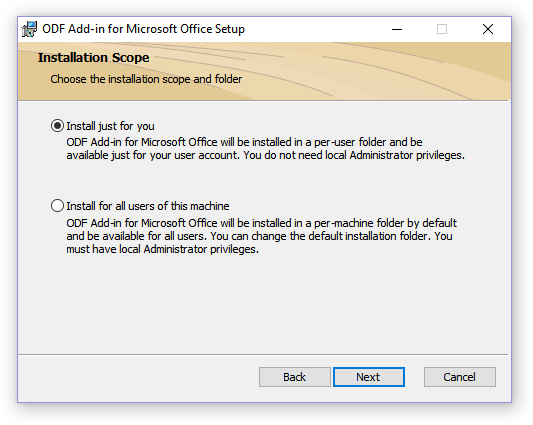
5. در صورت لزوم، محل استاندارد را برای نصب ODF افزودنی برای اداری تغییر دهید. دوباره ضربه بزنید "بعد".

6. جعبه های جعبه را در مقابل موارد با فرمت هایی که قصد دارید باز کنید را نصب کنید مایکروسافت ورد. در واقع، اولین بار در لیست برای ما ضروری است متن OpenDocument (.odt)، بقیه به صورت اختیاری، در اختیار شما قرار می گیرند. کلیک "بعد" ادامه.

7. ضربه بزنید "نصب"به منظور شروع نصب یک پلاگین به کامپیوتر.

8. پس از اتمام فرآیند نصب، روی کلیک کنید "پایان" برای خروج از جادوگر نصب

با نصب ODF Translator Add-in For Office، می توانید به باز کردن سند ODT در کلمه بروید تا آن را به DOC یا DOCX تبدیل کنید.
تبدیل فایل
پس از اینکه یک مبدل پلاگین را با موفقیت نصب کردید، در کلمه، ممکن است فایل ها را در فرمت ODT باز کنید.
1. اجرای MS Word و در منو را انتخاب کنید "فایل" پاراگراف "باز کن"، و سپس "بررسی اجمالی".

2. در پنجره اپراتور که در منوی کشویی از انتخاب فرمت سند از فرمت سند باز می شود، در لیست قرار می گیرد "متن opendocument (* .odt)" و این مورد را انتخاب کنید.

3. به پوشه ای که حاوی فایل ODT لازم است بروید، روی آن کلیک کنید و روی آن کلیک کنید "باز کن".

4. فایل در پنجره جدید کلمه در حالت Secure View باز خواهد شد. اگر شما نیاز به ویرایش آن دارید، کلیک کنید "اجازه ویرایش".

ویرایش شده توسط یک سند ODT با تغییر فرمت فناوری اطلاعات (در صورت لزوم)، شما می توانید با خیال راحت به تبدیل آن، دقیق تر، به صرفه جویی در فرمت مورد نیاز - DOC یا DOCX.

1. به برگه بروید "فایل" و انتخاب "ذخیره به عنوان".

2. در صورت لزوم، نام سند را تغییر دهید، در رشته تحت نام، نوع فایل را در منوی کشویی انتخاب کنید: « کلمه سند (* .docx) " یا "سند ورد 97 - 2003 (* .doc)"بسته به کدام فرمت هایی که در خروجی نیاز دارید.

3. مطبوعات "بررسی اجمالی"شما می توانید یک مکان را برای ذخیره فایل مشخص کنید، سپس روی دکمه کلیک کنید "صرفه جویی".

بنابراین، ما می توانیم یک فایل ODT را به یک سند کلمه با استفاده از یک پلاگین تبدیل خاص انتقال دهیم. این فقط یکی از روش های ممکن است، در زیر ما یکی دیگر را در نظر می گیریم.
با استفاده از مبدل آنلاین
روش فوق شرح داده شده بسیار خوب است در مواردی که اغلب شما باید با اسناد ODT مقابله کنید. اگر نیاز به تبدیل آن به کلمه، شما تنها یک یا مانند مورد نیاز بسیار به ندرت، لازم نیست دانلود و نصب نرم افزار شخص ثالث در رایانه خود و یا لپ تاپ.
مبدل های آنلاین به حل این کار کمک می کند، که در اینترنت بسیار زیاد است. ما به شما یک انتخاب سه منبع را ارائه می دهیم، امکانات هر کدام از آنها اساسا یکسان هستند، بنابراین فقط یکی را انتخاب کنید.

تمام ظرافت ها را در نظر بگیرید تحولات ODT که در کلمه آنلاین در مثال منبع Convertstandard.

2. اطمینان حاصل کنید که پارامتر در پایین نمایش داده می شود. "odt in doc" و مطبوعات "تبدیل".

توجه داشته باشید: تبدیل به DOCX این منبع این نمی داند که چگونه، اما این یک مشکل نیست، زیرا فایل DOC را می توان به یک DOCX جدیدتر تبدیل کرد و در کلمه. این به همان شیوه انجام می شود که ما سند ODT را در برنامه آشتی کردیم.
3. پس از تبدیل شدن، یک پنجره به نظر می رسد که فایل را ذخیره کند. به پوشه ای بروید که می خواهید آن را ذخیره کنید، در صورت لزوم نام را تغییر دهید و روی آن کلیک کنید "صرفه جویی".

در حال حاضر تبدیل به فایل DOC ODT می تواند در کلمه باز و ویرایش، پس از خاموش کردن حالت مشاهده امن. پس از پایان کار بر روی سند، فراموش نکنید که آن را ذخیره کنید، نشان می دهد فرمت DOCX به جای DOC (این لازم نیست، بلکه ترجیحا). 
این همه، در حال حاضر شما می دانید که چگونه به ترجمه odt در کلمه. فقط یک روش را انتخاب کنید که برای شما راحت تر باشد و در صورت لزوم از آن استفاده کنید.
ODT (متن سند باز) - فرمت پیش فرض برای اسناد ایجاد شده با استفاده از ویرایشگر متن Apache OpenOffice رایگان یا برنامه های آنلاین Google Docs. در صورت لزوم، این اسناد می تواند به سرعت به باز کردن و ویرایش بعدی تبدیل شود برنامه مایکروسافت کلمه.
نحوه تبدیل فایل های ODT به فرمت DOC
روش 1: convert-doc.com
convert-doc.com - به طور کامل خدمات آنلاین رایگان. طراحی سازگار است دستگاه های موبایل. مبدل توسط رابط کاربری ساده و عدم عملکرد Autoload متمایز است.
خدمات آنلاین Convert-Doc.com
- مراجعه به سایت Convert-DOC را دنبال کنید. گزینه را انتخاب کنید "از ODT" از لیست واقع در سمت چپ در پایین صفحه.

- پس از آن باز می شود صفحه جدید، دکمه سمت چپ ماوس را فشار دهید دکمه «ODT به DOC».

- کلیک "یک فایل را انتخاب کنید" و در پنجره هادی باز می شود، سند مورد نیاز را پیدا کنید. کلیک "تبدیل فایل به DOC"برای راه اندازی روند تبدیل.

- پس از اتمام پردازش، یک صفحه با مرجع برای دانلود سند سند DOC به پایان می رسد. لینک برای یک ساعت معتبر است.

- به سادگی لینک را به نوار آدرس مرورگر وارد کنید و کلیک کنید "وارد" - دانلود به پوشه "دانلود" شروع به طور خودکار

روش 2: online-convert.com
خدمات روسی زبان آنلاین-convert.com به شما امکان می دهد نتایج عالی را بدون زمان و تلاش گران قیمت بدست آورید. این سایت فرصتی را فراهم می کند تبدیل رایگان فایل ها تا 100 مگابایت در صورت لزوم، می توانید از اشتراک پرداخت شده برای پردازش فایل های بزرگتر استفاده کنید.
آنلاین خدمات آنلاین-Convert.com
- پیوند را دنبال کنید و در پنجره ای که باز می شود، کلیک کنید "یک فایل را انتخاب کنید"، پس از آن، ویندوز اکسپلورر باز خواهد شد. پیدا کردن سند لازم و دوبار کلیک بر روی آن با دکمه سمت چپ ماوس، دستور را انتخاب کنید "تبدیل فایل".

- هنگامی که روند تبدیل به پایان رسیده است، سند به طور خودکار به پوشه بارگیری مرورگر ذخیره می شود.

- به سرعت فایل را پیدا کنید، روی فلش در مرورگر کلیک کنید "نمایش در پوشه". پوشه بر روی صفحه نمایش ذخیره شده در فرمت DOC ظاهر می شود.

روش 3: Convertio
جهانی خدمات روسی زبان Convertio اجازه می دهد تا فایل های پردازش رایگان تا 100 مگابایت فایل. یک فرصت وجود دارد اشتراک پرداخت برای فرصت های بیشتر.
سرویس آنلاین Convertio
- به وب سایت Convertio بروید و منبع را انتخاب کنید که کدام سند برای تبدیل آن قرار دارد: هارد کامپیوتر (1) فضای ذخیره ابری Dropbox (2) یا Google Drive (3). شما همچنین می توانید جریان را مشخص کنید آدرس نشانی اینترنتی (چهار). بر روی آیکون مناسب کلیک کنید و فایل را انتخاب کنید.

- در صفحه ای که ظاهر می شود، می توانید گزینه را انتخاب کنید. "صرفه جویی در نتیجه Google Drive (1) یا Dropbox (2)" برای حفاظت اتوماتیک یک سند تبدیل شده در یکی از این منابع. این مرحله می تواند از بین برود. کلیک "تبدیل" (3).

- پس از کتیبه در کنار نام فایل ظاهر می شود "تکمیل شده"، کلیک "دانلود". سند به طور خودکار در پوشه دانلود مرورگر ذخیره خواهد شد.

تبدیل فایل های آنلاین - راه راحت برای هر روز برای هر کسی که در برنامه OpenOffice کار می کند و رایگان دیگر ویراستاران متن. اکثر خدمات ارائه خدمات رایگان بدون ثبت نام و با توانایی صرفه جویی در نتایج در ذخیره سازی ابر.
